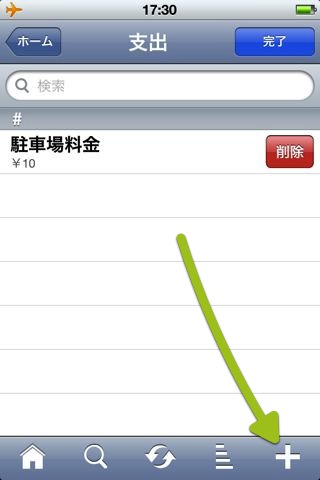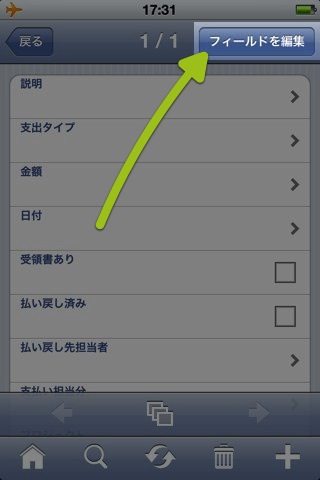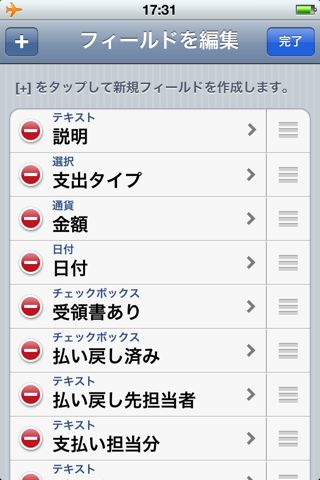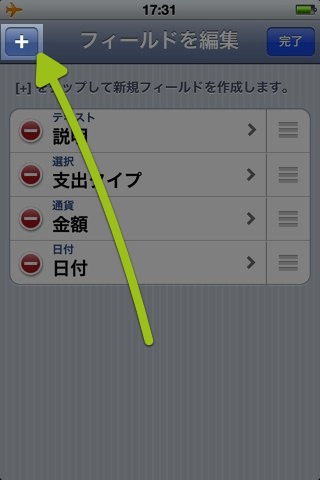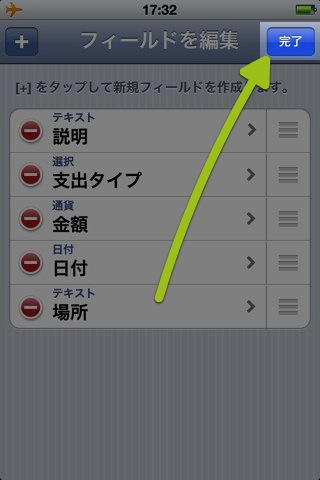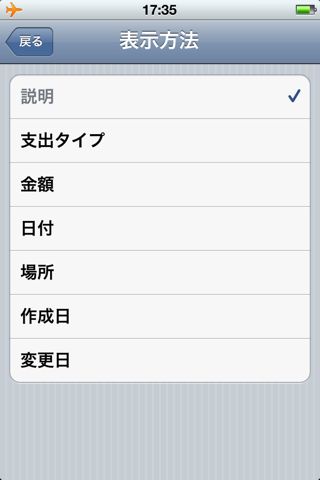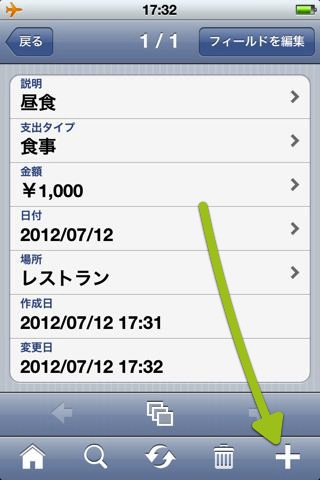
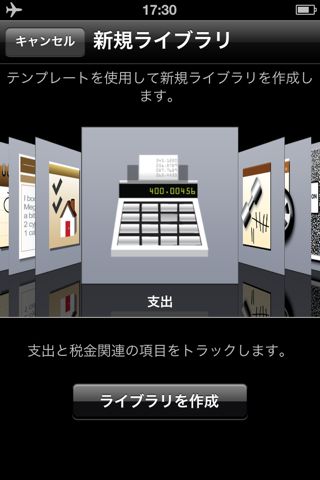
Bento は FileMaker 社が開発した iPhone 用のデータベースアプリ。「データベース」と聞くと難しそうに思えますが、実はとても簡単に作って利用できます。
そこで今回はどれくらい簡単に Bento が使えるのかをご紹介すべく、日々の出費をサクッと記録できるデータベースを作ってみます。
データベースの入力項目は自由に追加・編集できるので、App Store にある支出記録アプリはいまいち合わない…なんていう場合にも Bento なら自分好みに作れます。
テンプレートから自分専用のデータベースを作る
左:Bento を起動したら右下の【+】をタップ。
右:テンプレートの中から【支出】を選び、【ライブラリを作成】をタップします。
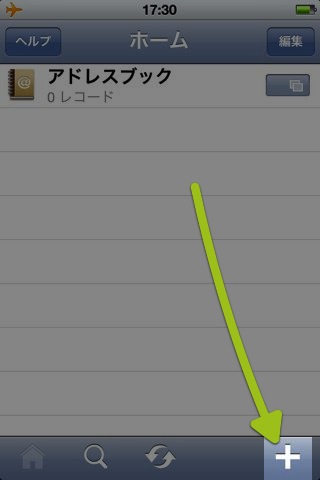
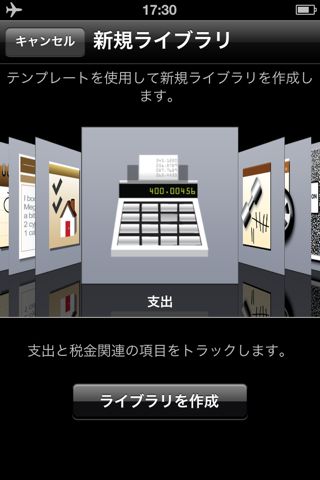
サンプルデータを削除して、右下の【+】をタップします。
データの入力画面が表示されます。
このまま各項目に数値を入力してもよいのですが、経費管理向けに作られているので、プライベートで使うには少々扱いにくいです。
そこで項目(フィールド)を少し編集してみましょう。右上の【フィールドを編集】をタップします。
項目(フィールド)を並び替えたり、必要のないフィールドを削除できます。もちろん新しいフィールドを追加することもできます。
ここでは経費管理向けのフィールドを削除し、場所を記入できるフィールドを追加してみます。フィールドを追加するには左上の【+】をタップ。
左:様々な種類の中から【テキスト】を選択して右上の【作成】をタップしましょう。
右:フィールドの名前を決めて【作成】をタップ。
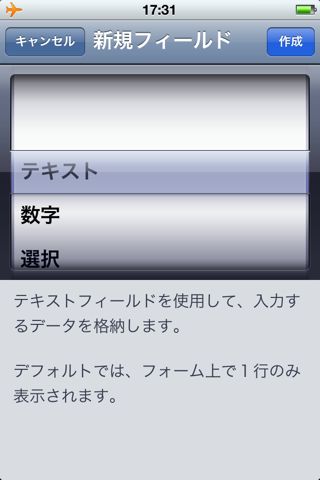
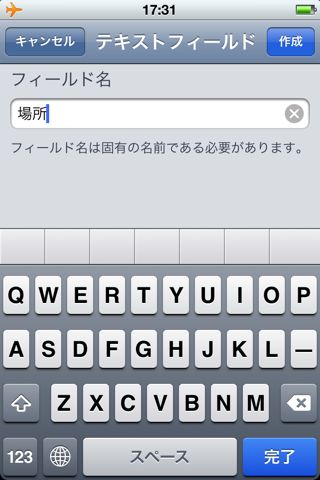
これでフィールドが追加されました。
右上の【完了】をタップして保存します。
後は各フィールドに情報を記入していきます。
次の情報を記入したい時は右下の【+】をタップすると新しい入力画面が表示されます。
左:例えば【支出タイプ】にもっと選択肢が欲しいと感じた時は…
右:入力画面の【フィールドを編集】をタップ。
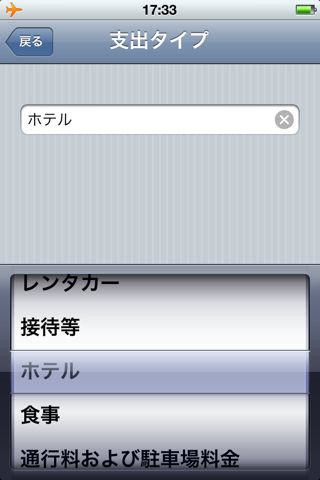
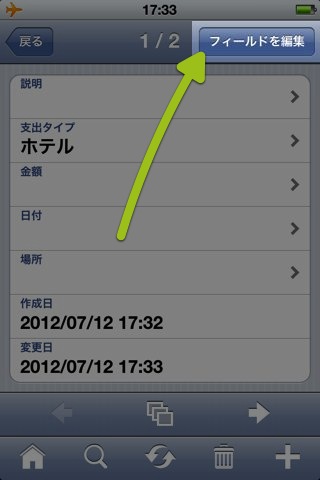
左:【支出タイプ】をタップします。
右:【新規の選択項目を追加】で選択肢が追加できます。選択肢の削除も行えます。
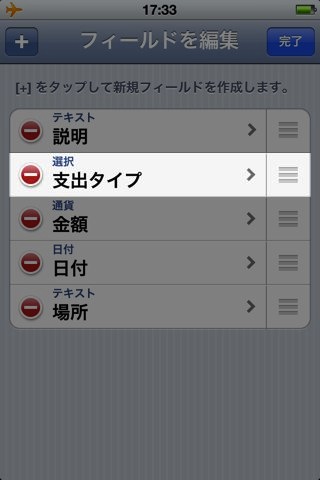
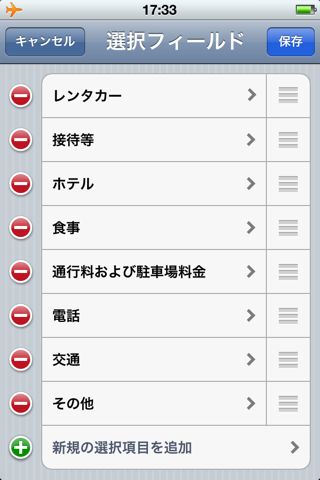
記録したデータを見る・探す
左:ライブラリの中を検索するには上の【検索】をタップ。
右:データに含まれる様々なキーワードが検索の対象なので、データが探しやすいです。
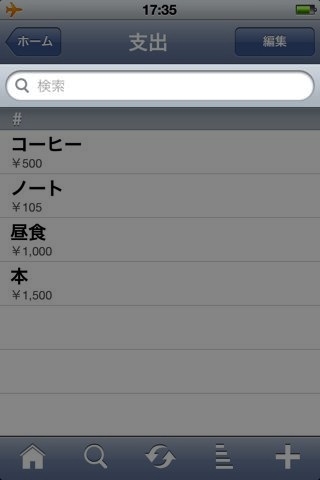
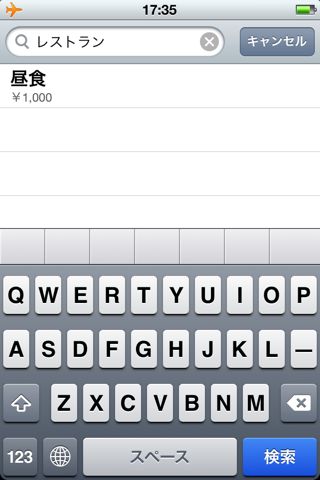
左:リストの表示の順序も変更できます。右下のボタンをタップ。
右:【表示方法】の【説明】をタップします。
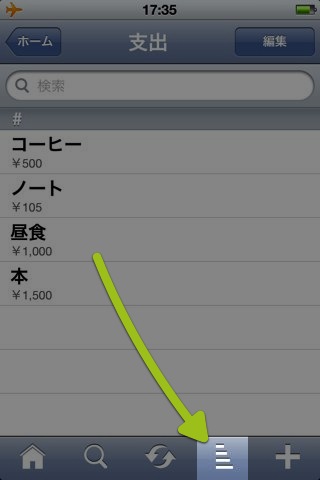
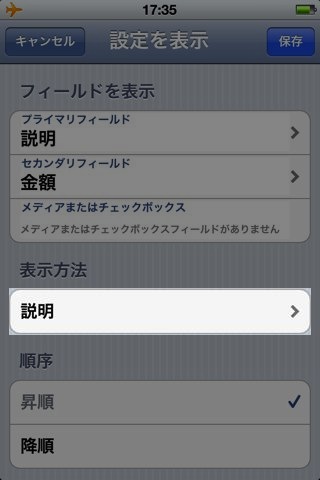
リストの中から好きな表示方法を選びます。
例えば【金額】をタップすれば支出の多い順にデータをリストアップできますし、【日付】や【場所】を選べばその種類ごとにデータをリストアップできます。
まとめ
いかがでしょうか。驚くほど簡単にデータベースが作れてしまいました。「データベース」といっても、日々の暮らしの中できちっとデータを整理して記録しておきたい時に簡単に利用できます。アイデア次第で様々な場面で Bento を活かせそうですね。
ただ今回、簡単に出来たといっても、支出管理には欠かせない月毎の支出の合計が表示できていません。どうやらこれは Bento と連携する Mac用アプリ Bento for Mac で出来るようです。となると iPhone 版の Bento はデータの入力用のアプリと言えそうです。
そこで次回は Bento for Mac との連携方法、iPhone で記入したデータを Mac で活用する方法をご紹介したいと思います。
| 開発 | FileMaker, Inc. |
|---|---|
| 掲載時の価格 | ¥450 |
| カテゴリ | 仕事効率化 |
| 容量 | 8.6 MB |
| 執筆時のバージョン | 1.2.1 |
Bento